Xác minh 2 bước XM là gì? Phương pháp cài đặt xác minh 2 bước
Xác thực 2 bước của XM không phải là chức năng đăng nhập xác thực 2 bước khi đăng nhập, mà là chức năng tăng cường bảo mật nhằm ngăn chặn bên thứ ba đặt lại mật khẩu. Có thể cài đặt từ trang cài đặt xác thực 2 bước trên trang thành viên XM, nhưng không bắt buộc.
Nếu bạn đã thiết lập xác minh 2 bước, xác minh 2 bước sẽ hoạt động khi bạn đặt mật khẩu mới từ “Quên mật khẩu?” trên trang đăng nhập XM.
Có 2 loại xác minh 2 bước
- Câu hỏi bảo mật: Cơ chế xác minh 2 bước bằng cách cài đặt câu trả lời cho câu hỏi
- Xác thực OTP: Xác minh 2 bước đã sử dụng mật khẩu 1 lần
Bạn có thể thiết lập 1 trong 2 mục theo mong muốn.
Ngay cả khi có quyền truy cập trái phép, XM chỉ cho phép rút tiền với tên chủ sở hữu tài khoản và tiền không thể được chuyển sang ID dưới tên của người khác. Vì vậy, đừng lo lắng “tiền vốn của bạn sẽ bị rút vào tài khoản người khác nếu có người truy cập trái phép".
Tuy nhiên, vì có nguy cơ mật khẩu sẽ bị thay đổi theo kiểu như nghịch ngợm và “họ sẽ giao dịch trong tài khoản của bạn mà không được phép, nên bạn sẽ mất tất cả số tiền vốn của bạ đã kiếm được", vì vậy bạn nên thực hiện các biện pháp an toàn bằng cách xác minh 2 bước.
Phương pháp xác minh 2 bước bằng câu hỏi bảo mật
Bước 1. Đăng nhập màn hình xác minh 2 bước
Nhấp chuột vào “Tài khoản" → “Xác minh 2 bước" từ menu bên phải màn hình.
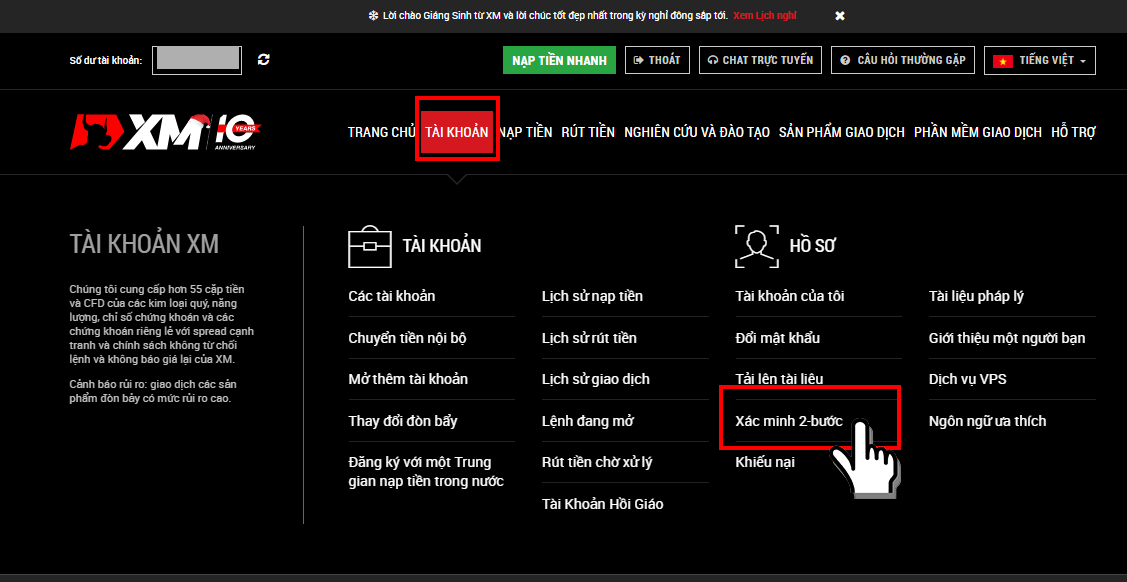
Khi truy cập từ smartphone, chạm vào tài khoản từ menu 3 gạch ở phía trên bên trái màn hình → Chạm vào xác minh 2 bước của tài khoản.
Bước 2. Cài đặt chức năng xác minh 2 bước
Khi chuyển sang trang xác minh 2 bước, hãy chọn “Câu hỏi bảo mật" từ hộp chọn.
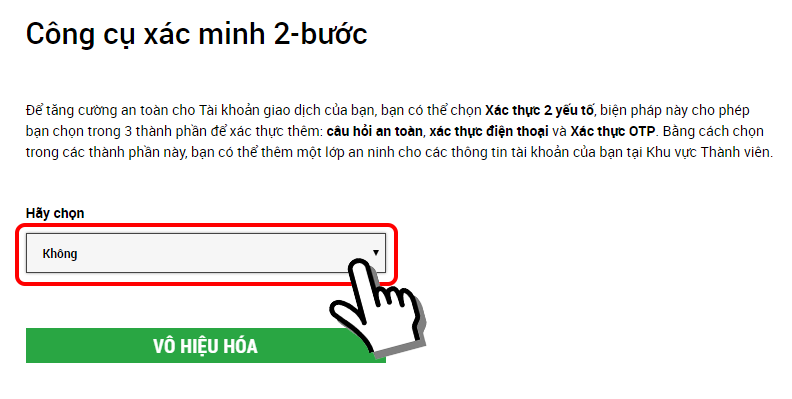
Chọn câu hỏi bạn muốn từ mẫu “Câu hỏi”. Sẽ là tốt hơn với những câu hỏi dễ nhớ như “tên thời con gái của mẹ bạn là gì" để không quên.
Nhập câu trả lời cho câu hỏi bằng các ký tự La Mã, sau nhập mật khẩu tài khoản hiện tại, nhấp vào nút “Cập nhật".
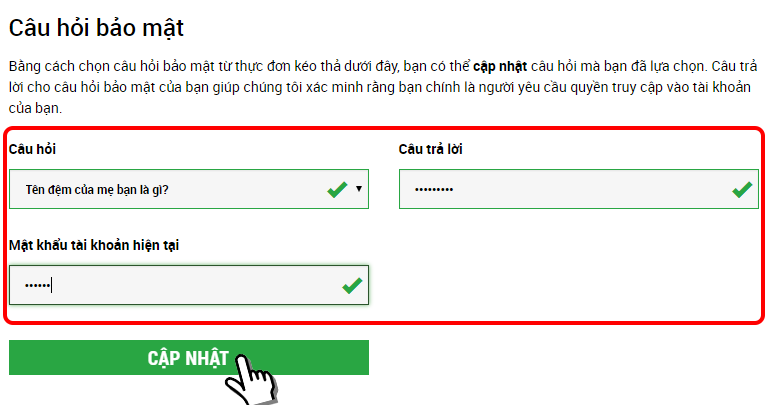
Bước 3. Hoàn thành
Như vậy, bạn đã kích hoạt thành công xác minh 2-bước qua xác minh câu hỏi bảo mật.
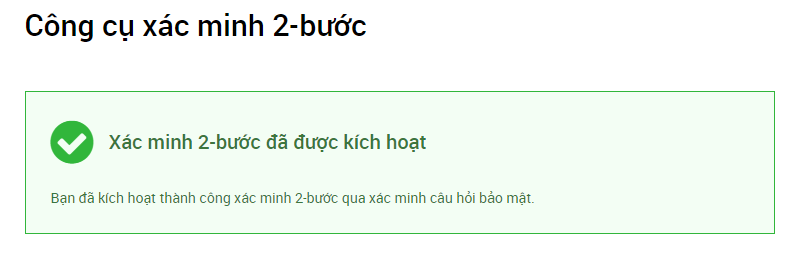
Phương pháp xác minh 2 bước bằng xác thực OTP (mật khẩu 1 lần)
Ngoài câu hỏi bảo mật, bạn cũng có thể xác minh 2 bước với xác thực OTP (mật khẩu một lần ).
Bước 1. Cài đặt ứng dụng Google Authenticator
Xác thực OTP yêu cầu ứng dụng Google Authenticator trên smartphone của bạn, vì vậy hãy cài đặt nó trên smartphone của bạn.
Bước 2. Truy cập màn hình xác minh 2 bước
Tương tự xác minh 2 bước của câu hỏi bảo mật, nhấp vào “xác minh 2 bước" từ menu trang thành viên XM, sau đó màn hình tự động di chuyển đến trang cài đặt xác minh.
Chọn “Xác thực OTP" từ hộp chọn kéo xuống, sau đó nhấp chuột vào “Tiếp tục tới bước 2".
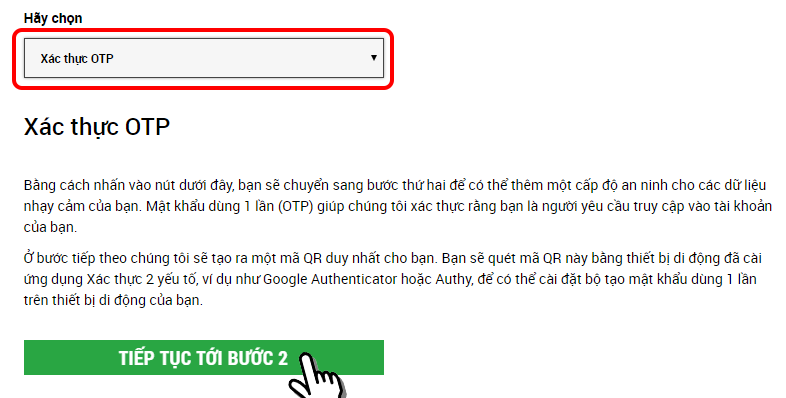
Bước 3. Cài đặt xác thực OTP
Vì mã QR dành cho xác thực OTP được hiển thị, hãy quét mã QR từ ứng dụng Google Authenticator.
Sau khi quét mã QR đã hiển thị trên ứng dụng, bạn nhập thủ công “mã an toàn" → nhấp chuột chọn nút “Kích hoạt".
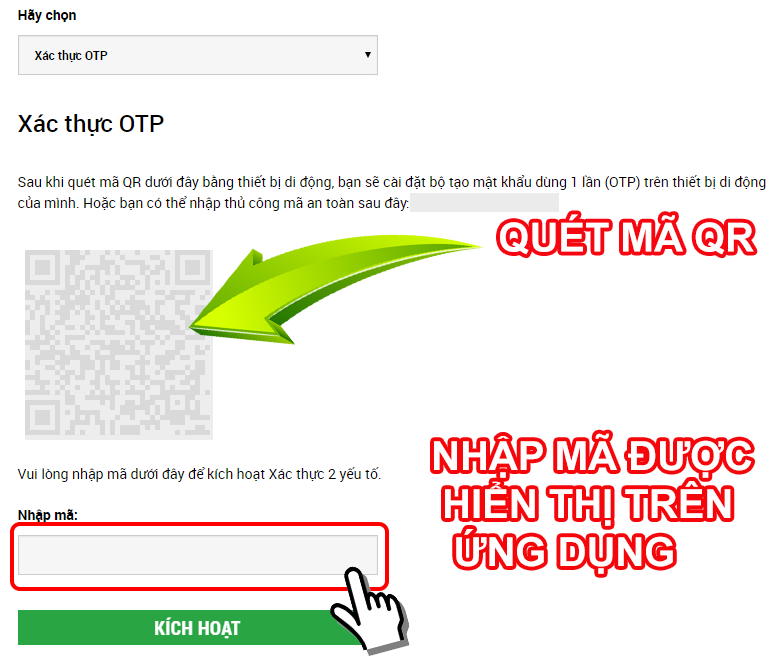
Để vận hành ứng dụng Google Authenticator, chạm vào “quét mã vạch" ở góc trên bên phải màn hình → quét “mã QR" → “nhập mã được hiển thị tại vị trí XM vào trang web".
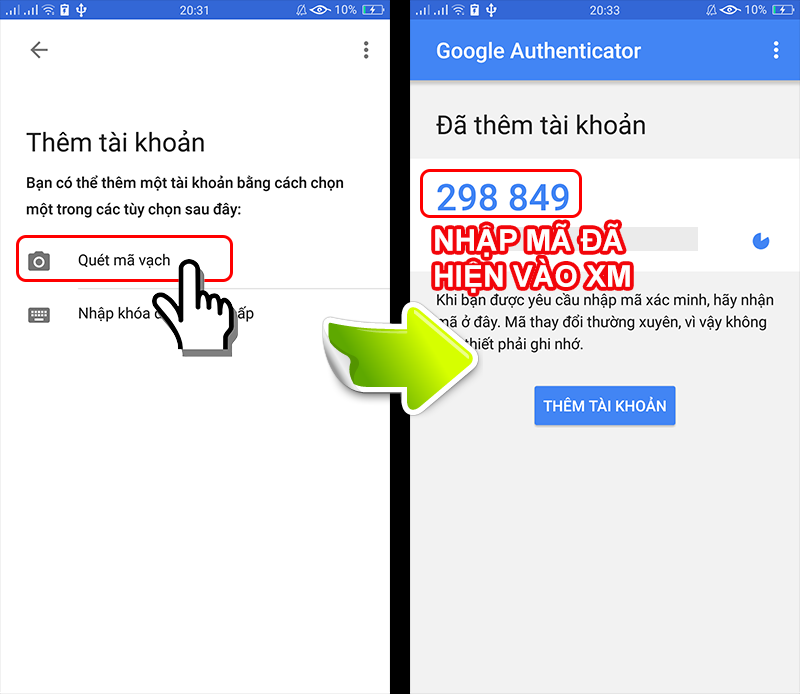
Mã được hiển thị trên ứng dụng sẽ được tự động chuyển 30 giây một lần, vì vậy hãy nhập mã trong thời gian quy định.
Bước 4. Hoàn thành
Bằng cách nhấp vào nút “Kích hoạt” trên trang web, xác minh 2 bước bằng xác thực OTP sẽ được kích hoạt.
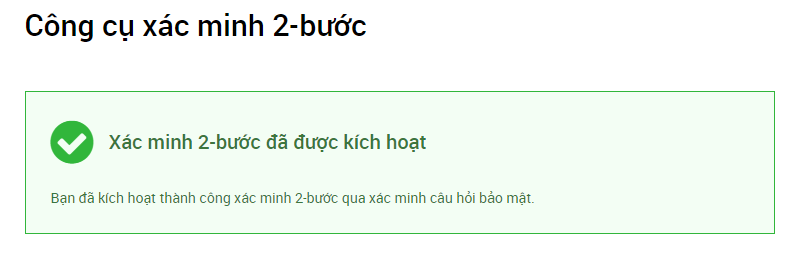
Trong trường hợp xác thực OTP, nếu bạn xóa một ứng dụng, chức năng xác thực sẽ không sử dụng được. Ngoài ra, hãy lưu ý vì bên ứng dụng phải làm thủ tục di chuyển khi thay đổi mô hình.
Thực hiện chức năng xác minh 2 bước ở đâu?
Xác minh 2 bước đã cài đặt trong phần trước sẽ thực hiện trên màn hình đặt lại mật khẩu của “Quên mật khẩu".
Bạn sẽ được yêu cầu xác minh 2 bước khi bạn đặt lại mật khẩu của mình bằng cách nhấp vào “Quên mật khẩu?" ở cuối màn hình đăng nhập trên trang thành viên XM.
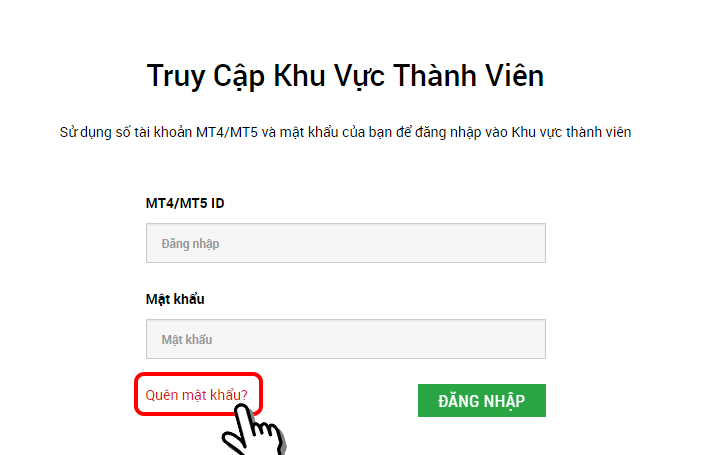
Chức năng xác minh của XM Trading không phải là hệ thống kích hoạt khi đăng nhập, mà là chức năng tăng cường bảo mật để ngăn chặn bên thứ ba thay đổi mật khẩu mà không được phép từ “Quên mật khẩu?".
